iOS 13/iPadOSをインストールする方法
著者 山崎 あずさ 最終更新日 2024-06-28 / カテゴリiPhone Tips
最近iOS13が発表されたこともあり、早速インストールをしたいという人も多いでしょう。そこでiOS13の正式版とベータ版をインストールするには、どのようにすればいいのか基礎的な部分から考えてみます。
iOS13にアップデートする方法
ios13の対応機種
最初にiOS13の対応機種から確認していきましょう。ただベータ版とあるように、動作が不安定なことも多いため日常的に使っているデバイスをアップデートするのは、おすすめできません。
ではどのような機種が対応しているのでしょうか。
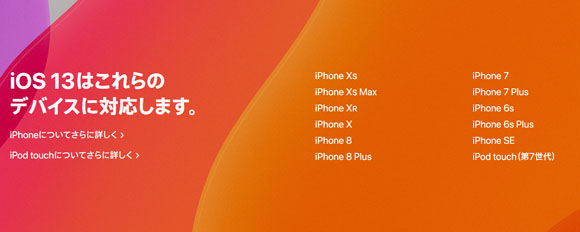
iPhoneの場合ですとSE以降のシリーズで対応しています。iPadAirであれば2以降のモデルです。iPadでもProであればすべてのモデルで使用できます。
また第5世代以降のiPadも対応機種です。miniについては4以降が対応しています。iPodtouchは第7世代が対応となります。
ios13 にアップデートする前の準備
iOS13にアップデートをするのなら、事前のダウンロードと準備が必要です。特にデータのバックアップだけは必ず取るようにしてください。
ベータ版にアップデートをした後で、現行の12にダウングレードすると初期状態にリセットされますので、必ずバックアップを取りましょう。
パブリックベータ版はbeta.apple.comでダウンロードします。
また開発者向けベータ版は、Apple developer programに登録をしている開発者のみに提供されています。ちなみに参加するには、年額11800円の費用が必要です。ここは開発者向けベータ版を無料ダウンロードできるウェブサイトを紹介します。betaprofiles.comで開発者向け beta版をインストールできます。
デバイスでios13ベータ版をインストール
iOS13ベータ版のインストール方法ですが、実はプロファイルを使った方法か、iTunesを使った方法の2通りがあります。
最初にプロファイルを使って、iOS13にアップデートする方法を紹介しましょう。
ステップ1 パブリックベータ版はbeta.apple.comにて、開発者向けベータ版は無料のbetaprofiles.com或いはApple developer programにて、インストールプロファイルという項目からダウンロードし、完了したら閉じるを、さらに設定画面からプロファイルがダウンロードされましたをタップします。
ステップ2:画面右上のインストールをタップし、パスコードを入力後、利用規約の承諾を行います。さらに再度画面右上のインストール、次に表示されるインストールもタップし、再起動が必要と表示されたら再起動を行います。
ステップ3:再起動後に設定、一般、プロファイルへと進み、そして、一般画面に戻ってソフトウェアアップデートから、ダウンロードとインストールをタップするとベータ版のiOS13の導入します。
ステップ4:今すぐインストールをタップします。
ステップ5:アップデートを検証を完了すれば、完成です。
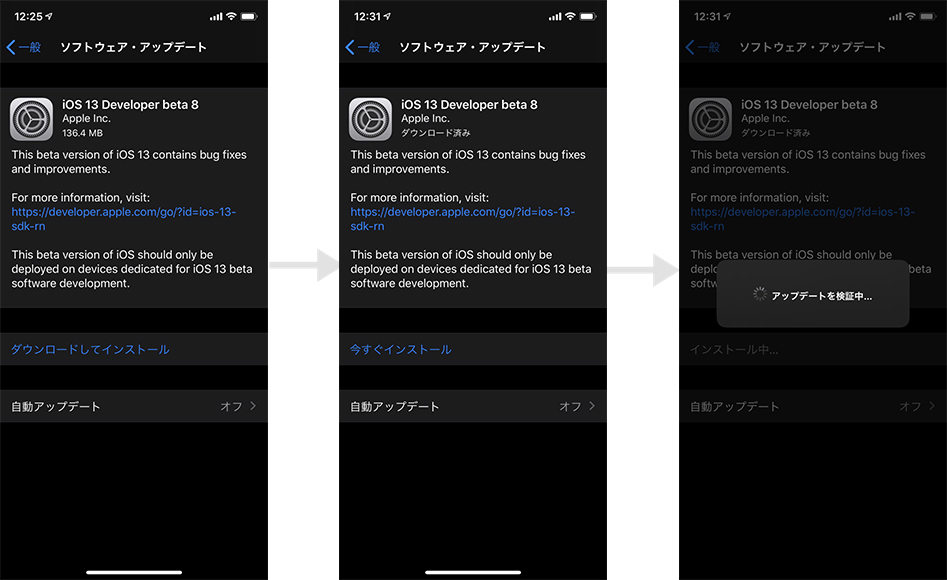
パブリックベータ版:再起動後に設定、一般、ソフトウェアアップデートから、ダウンロードとインストールをタップするとベータ版のiOS13の導入します。
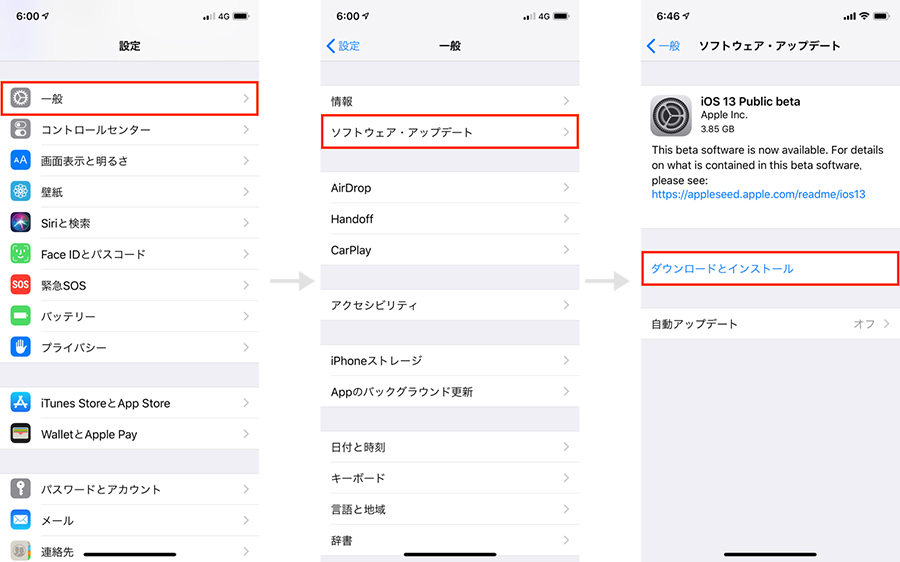
ここは開発者向けベータ版のダウンロードビデオを作成してみました。是非ご覧ください。
公式バージョンのiOS 13にアップデートする手順
ベータ版を試してきた、いよいよ正式版のリリースしました。アップデート手順は凄く簡単にできますが、一応確認してみましょう。アップデートする前に、デバイスの空き領域は5GB以上があることをお勧めです。また、ネットワークが安定の場所で実行します。ネットワークは不安定の場合は、かなり時間がかかり、失敗することも可能です。
ステップ1:iPhoneの設定アプリを開いて、一般>ソフトウェア・アップデート>ダウンロードとインストールの順にタップします。
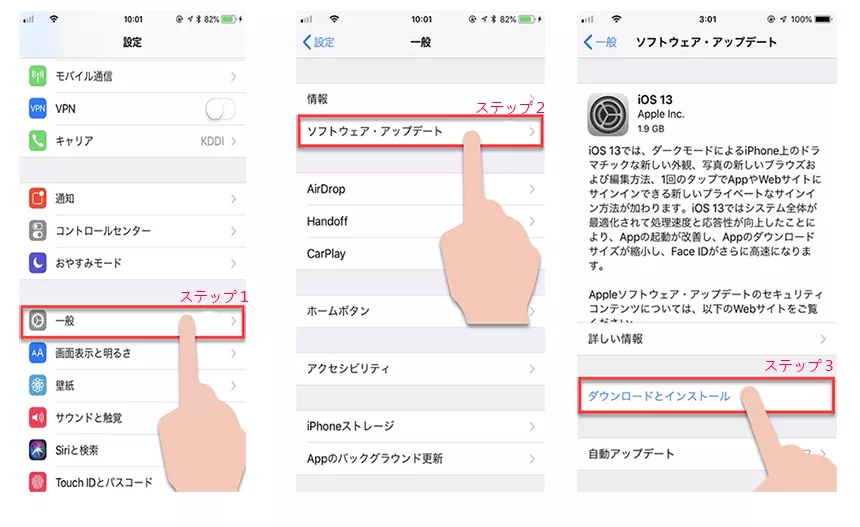
ステップ2:そして、パスワードを入力して、利用条件に同意すれば、アップデートに入ります。終わるまで待ちます。
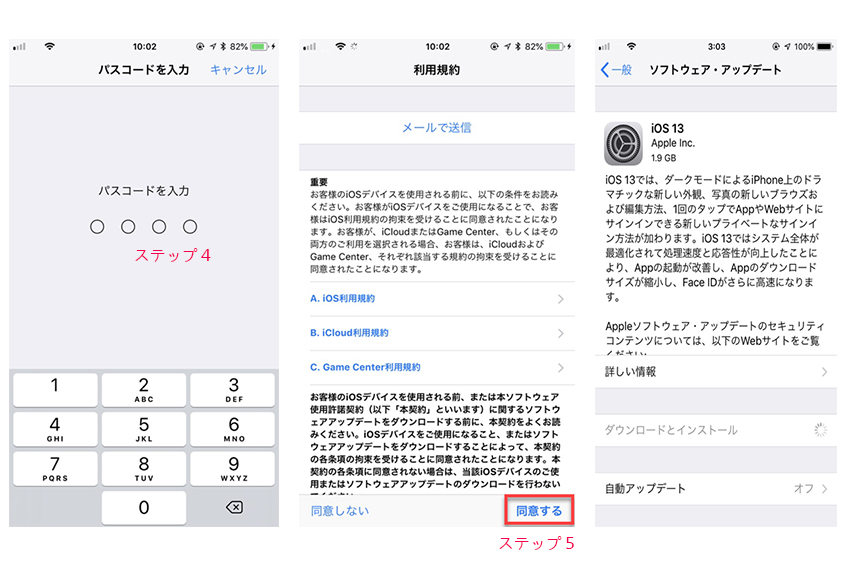
iTunesでios13ベータをインストール
次にiTunesを使ったios13ベータ版をインストールする方法を紹介します。
ステップ1:パソコンからbeta.apple.com/Apple developer programにアクセスし、アプリケーション、Xcode betaのダウンロードを行ってから起動させると必要なコンポーネントがインストールされます。
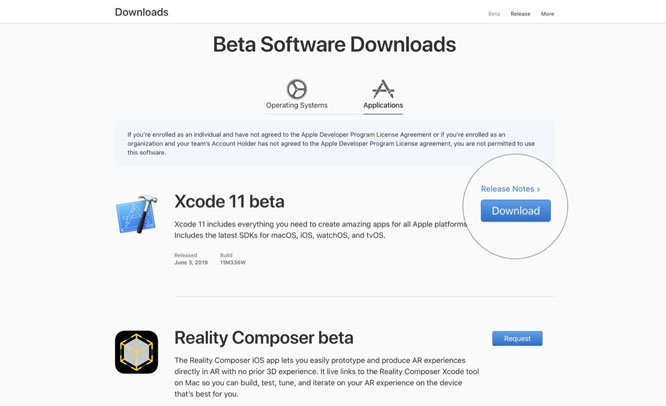
ステップ2:同様にiOS13のベータ版をダウンロードし、完了したらiOSデバイスを接続しましょう。
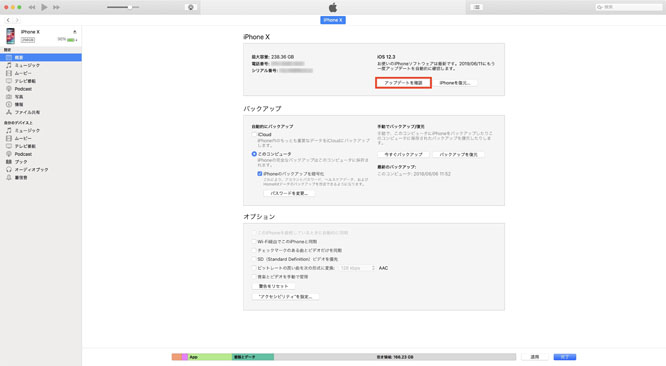
ステップ3:iTunesを起動してMacであればOPTIONキー、WindowsならSHIFTキーを押しながら、アップデートを確認をクリックします。
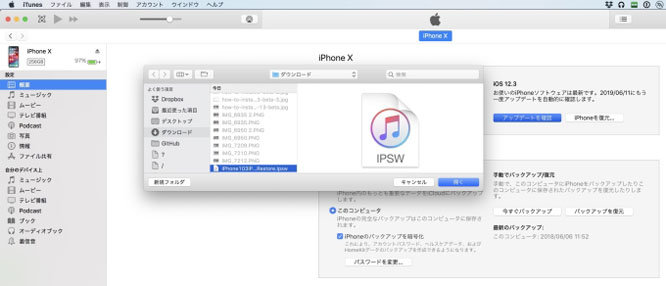
ステップ4:ファイル選択の画面になったら、先ほど落としたiOS13のベータ版ファイルを選択し、アップデートをクリックしましょう。
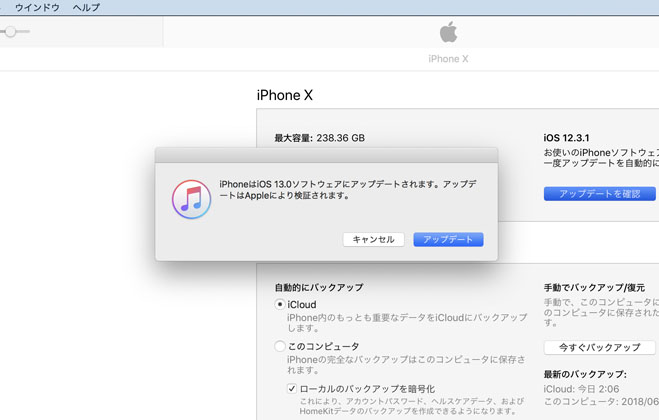
まとめ
iOSデバイスにiOS13へアップデート方法するでした。ベータ版の元ファイルを手に入れるにはbeta.apple.com/Apple developer programに登録をしなければいけません。また対応機種も限られるため、自分の機種が対応しているか確認を行いましょう。方法はパソコンを使わずにプロファイルから行う方法と、iTunesから行う方法があります。
関連記事:iOS 13 / iPadOSアップデート不具合と対処法のまとめでios13 でよく見られるバグと対策をまとめてみました。
- 無料でiPhone/iPad/iPodで必要なデータを一括バックアップ、選択したデータだけもバックアップ可能
- iTunesを使わずにiOSデバイスとPC/Macの間で音楽、写真、ビデオ、連絡先、SMSを無制限に転送
- iPhone/iPad/iPod Touchに音楽、写真、ビデオなどデータを追加、整理、削除
- 現在のデータを消去せずにファイルを選択的に復元可能
- 複数の画像をHEICからJPGに数秒で変換可能






